在移动互联网时代,手机成为人们生活中不可或缺的工具之一,而QQ作为中国最大的即时通讯软件,更是被广大用户所青睐。想要享受更多的QQ特权和福利,开通QQ会员成为许多用户的首选。如何在移动手机上开通QQ会员呢?本文将详细介绍移动手机开通QQ会员的图文教程,助您轻松享受QQ会员的种种福利。
移动手机怎样开通QQ会员(详细图文教程)
操作方法:
1.第一步,打开自己的手机桌面,打开QQ。
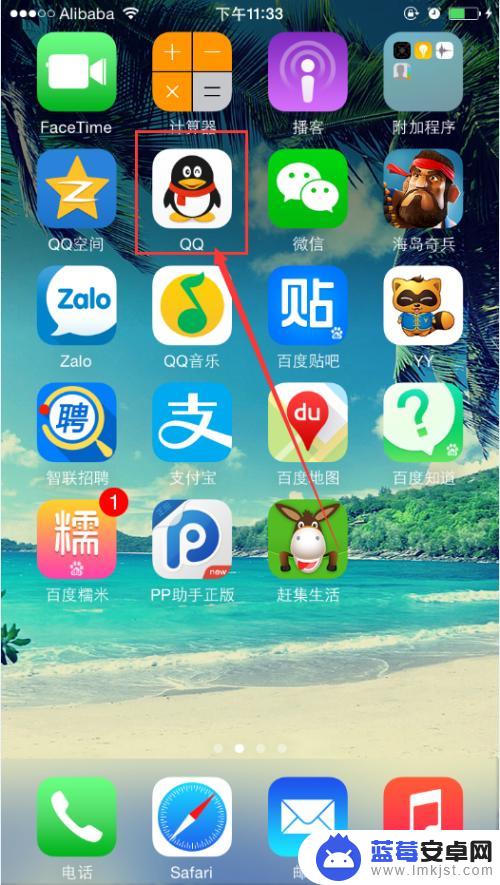
2.第二步,登陆到手机QQ桌面,点左边的头像。
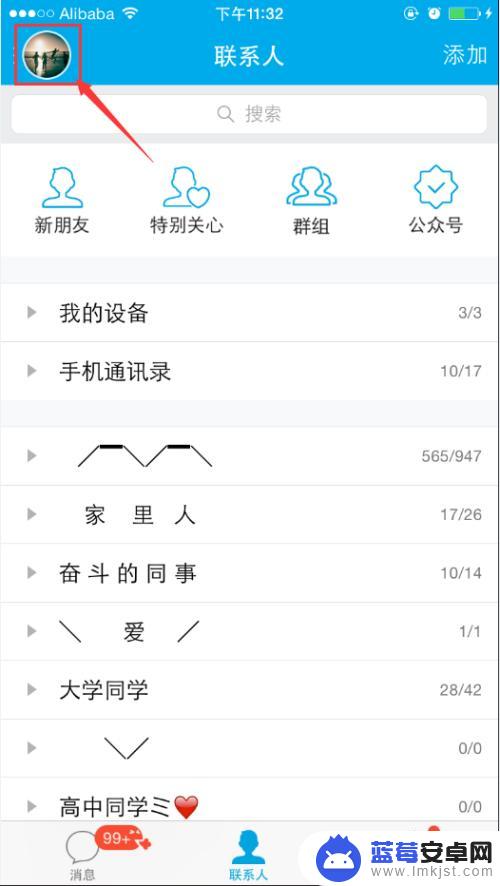
3.第三步,进入手机QQ的菜单,选择钱包。
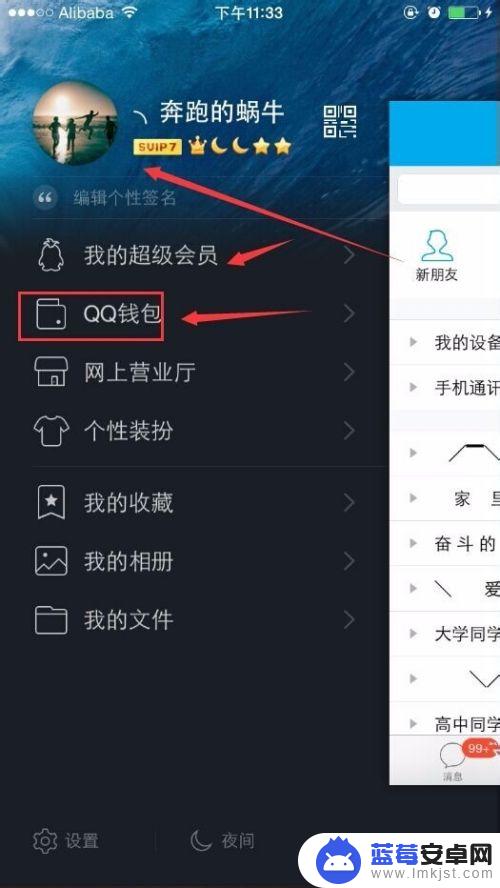
4.第四步,到钱包之后,点会员钻。
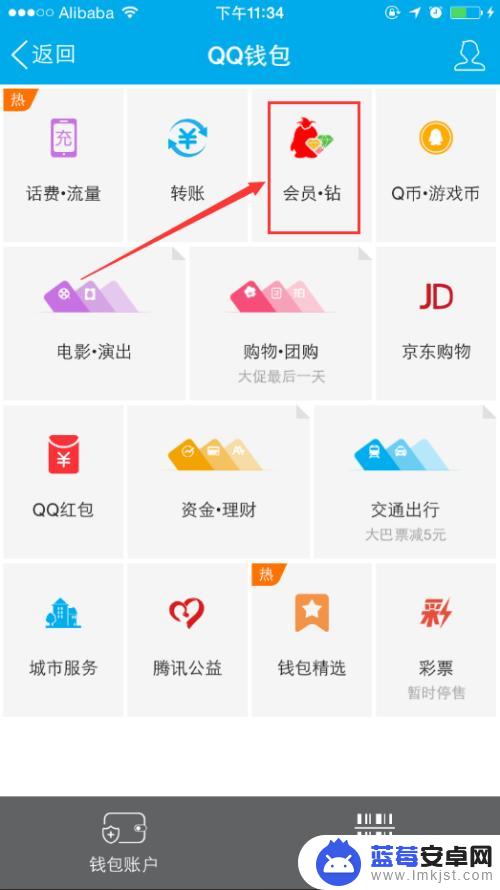
5.第五步,进入选择开通会员页面。填好要开通的QQ账号和开通月份,点立即开通。
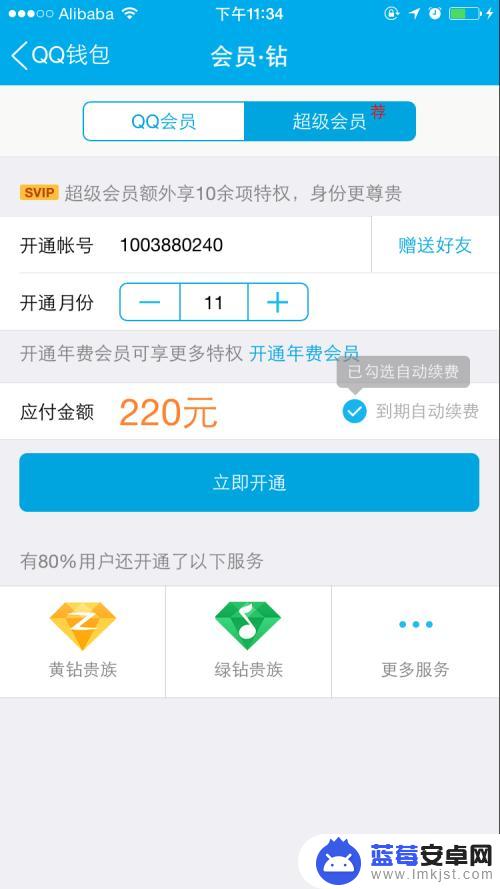
6.第六步,选择支付方式,点手机话费,
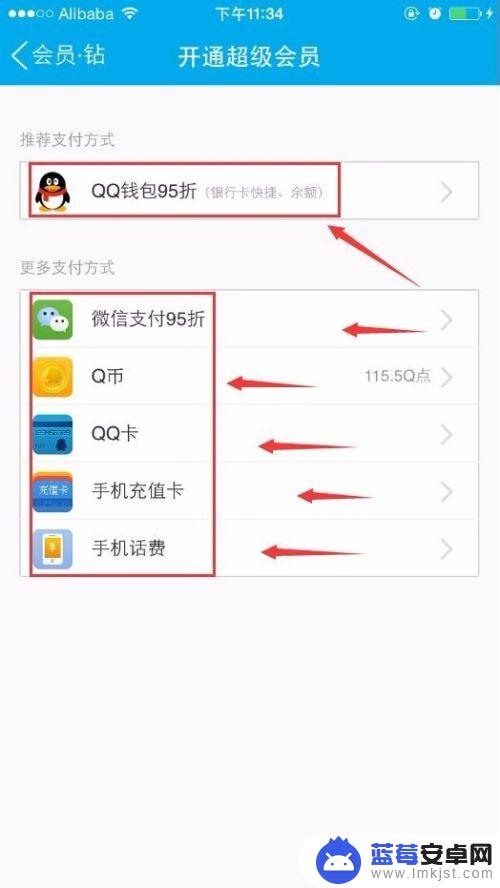
7.第七步,输入个人的手机号码,然后按照提示操作即可完成开通啦!
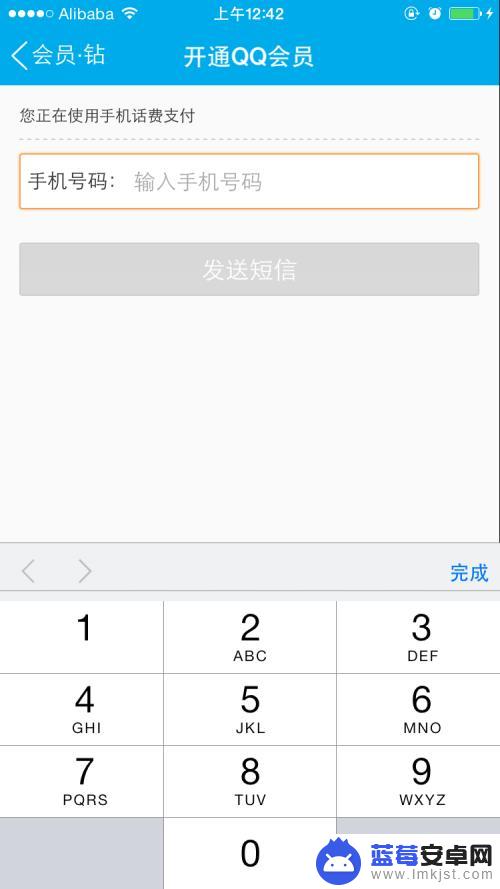
以上就是手机开通qq会员的全部内容了,如果你遇到这种情况,可以按照小编的方法来解决,希望这能帮到大家。












